प्रश्न
समस्या: विंडोज 10 पर काम नहीं कर रहे माइक्रोसॉफ्ट फोटोज ऐप को कैसे ठीक करें?
मैं विंडोज़ 10 में .jpg फ़ाइलें नहीं खोल सकता। यह समस्या कहीं से शुरू हुई, और मुझे नहीं पता कि क्या करना है।
मैंने सेटिंग ऐप खोला और जांच की कि मेरे पीसी पर फोटो व्यूअर के लिए कौन से ऐप इंस्टॉल हैं। अजीब तरह से, मुझे फोटो व्यूअर का उपयोग करके फाइल देखने का विकल्प नहीं मिला।
क्या आप कृपया मुझे बता सकते हैं कि फोटो व्यूअर डिफॉल्ट ऐप्स में jpg कैसे जोड़ें?
हल उत्तर
माइक्रोसॉफ्ट फोटोज ऐप एक प्री-इंस्टॉल्ड विंडोज 10 प्रोग्राम है, जो .jpg और .png फाइल ओपनर के रूप में काम करता है। यह खुली हुई तस्वीरों को क्रॉप करके, लाइटनिंग को एडजस्ट करके, घुमाकर, इफेक्ट को लागू करके एडिट करने की अनुमति देता है।[1] और इसी तरह।
आंकड़ों से पता चला है कि विंडोज 10 के अधिकांश उपयोगकर्ता इसकी गति और सरलता के कारण थर्ड-पार्टी टूल के बजाय फोटो ऐप का उपयोग करना पसंद करते हैं। हालांकि, कई लोगों ने फोटो ऐप को फोटो और तस्वीरों को खोलने में विफल रहने की सूचना दी।
जबकि उनमें से कुछ "रजिस्ट्री के लिए अमान्य मान" त्रुटि का सामना करते हैं, अन्य "ऐप विकल्पों के साथ खोलें" के बीच फ़ोटो ऐप नहीं ढूंढ सकते हैं। यदि आप बाद की समस्या का सामना कर रहे हैं, तो निम्न विधियों का उपयोग करके फ़ोटो खोलने का प्रयास करें:
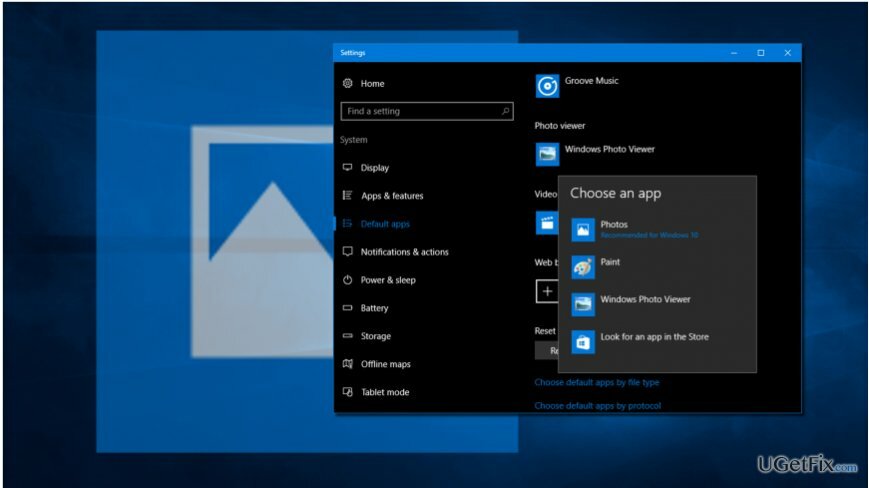
विधि 1। फोटो व्यूअर को पुनर्स्थापित करें
क्षतिग्रस्त सिस्टम को ठीक करने के लिए, आपको का लाइसेंस प्राप्त संस्करण खरीदना होगा रीइमेज रीइमेज.
फोटो ऐप को फोटो व्यूअर के नाम से जाना जाता था[2] पुराने विंडोज संस्करण में। यदि फ़ोटो ऐप में कुछ समस्याएं हैं, तो आप रजिस्ट्रियों में कुछ संशोधन करके फ़ोटो व्यूअर को पुनर्स्थापित करने का प्रयास कर सकते हैं।
1. डाउनलोड करें .reg फ़ाइल.
2. पर क्लिक करें पुनर्स्थापना_Windows_Photo_Viewer_CURRENT_USER.reg उपकरण चलाने के लिए फ़ाइल।
3. जब पुष्टिकरण विंडो दिखाई दे, तो "हां" पर क्लिक करें।
4. जब प्रक्रिया समाप्त हो जाए, तो अपने पीसी पर संग्रहीत किसी भी फोटो पर राइट-क्लिक करें और जांचें कि क्या फोटो व्यूअर "ओपन विथ" सेक्शन में है।

5. यदि आपको यह मिल गया है, तो फोटो व्यूअर को डिफ़ॉल्ट एप्लिकेशन के रूप में सेट करना सुनिश्चित करें। "सेटिंग्स" खोलने के लिए "विंडोज की + आई" दबाएं।
6. "सिस्टम" चुनें और "डिफ़ॉल्ट ऐप्स" पर जाएं।
7. फोटो व्यूअर का पता लगाएँ और "फ़ोटो" पर क्लिक करें।
8. "विंडोज फोटो व्यूअर" का विकल्प चुनें और परिवर्तनों को सहेजने के लिए "ओके" पर क्लिक करें।
विधि 2। फ़ोटो ऐप को पुनर्स्थापित करें
क्षतिग्रस्त सिस्टम को ठीक करने के लिए, आपको का लाइसेंस प्राप्त संस्करण खरीदना होगा रीइमेज रीइमेज.
इस उद्देश्य के लिए, आपको एक उन्नत पावरशेल चलाना होगा।[3] बहुत सावधान रहें क्योंकि गलत चाबियों को हटाने या संशोधित करने से गंभीर समस्याएं हो सकती हैं। फ़ोटो ऐप को फिर से स्थापित करने के लिए, आपको यह करना चाहिए:
1. "विंडोज की + एस" दबाएं और "पावरशेल" टाइप करें।
2. "पावरशेल" विकल्प पर राइट-क्लिक करें और "व्यवस्थापक के रूप में चलाएँ" चुनें।
3. "get-appxpackage *Microsoft. खिड़कियाँ। तस्वीरें* | निकालें-एपएक्सपैकेज" कमांड और "एंटर" दबाएं।

4. फिर विंडोज स्टोर खोलें और फोटो एप डाउनलोड करें।

5. सेटअप फ़ाइल चलाएँ और इसे स्थापित करने के लिए ऑन-स्क्रीन निर्देशों का पालन करें।
6. एक बार हो जाने के बाद, जांचें कि क्या फ़ोटो ऐप अब सफलतापूर्वक .jpg फ़ाइलें खोलता है।
विधि 3.पुरानी रजिस्ट्री कुंजियों को हटाएँ
क्षतिग्रस्त सिस्टम को ठीक करने के लिए, आपको का लाइसेंस प्राप्त संस्करण खरीदना होगा रीइमेज रीइमेज.
1. अपने पीसी पर व्यवस्थापक के रूप में लॉग ऑन करें।
2. "विंडोज कुंजी + आर" पर क्लिक करें, "regedit" टाइप करें और "एंटर" दबाएं।
3. बाएँ फलक का उपयोग करें और "HKEY_CURRENT_USER\\Software\\Classes\\Local Settings\\Software\\Microsoft\\Windows\\CurrentVersion\\AppModel\\Repository\\Families\\Microsoft. खिड़कियाँ। Photos_8wekyb3d8bbwe" डायरेक्टरी।
4. यहां आपको कई प्रविष्टियां देखनी चाहिए जिनमें से प्रत्येक की एक संस्करण संख्या है, उदाहरण के लिए, "/Microsoft. खिड़कियाँ। तस्वीरें_15.1201.10020.0_" या इसी तरह की। यदि इस फ़ोल्डर में 8 Microsoft Windows फ़ोटो ऐप प्रविष्टियाँ हैं, तो इसका मतलब है कि पुरानी रजिस्ट्री कुंजियों को एप्लिकेशन अपडेट के बाद बरकरार रखा गया है। इसलिए, पुरानी चाबियों को हटाना होगा। (कुछ मामलों में, लोगों की चार प्रविष्टियां होती हैं, जिनमें से दो पुरानी हैं। ऐसे में पुराने दो को भी हटा देना चाहिए।)

5. पुरानी प्रविष्टि का चयन करें, उस पर राइट-क्लिक करें और "गुण" खोलें।
6. "सुरक्षा" चुनें और "अनुमतियाँ" टैब खोलें।

7. "उपयोगकर्ता या समूह का चयन करें" विंडो में "उन्नत" पर क्लिक करें।
8. "अभी खोजें" चुनें, अपना उपयोगकर्ता नाम चुनें, और "ओके" पर क्लिक करें। चरण 5-8 समझाएं कि अप्रचलित प्रविष्टि की संपत्ति कैसे लें। ऐसा किए बिना, आपको पुरानी प्रविष्टियों को हटाने की अनुमति नहीं दी जाएगी।
9. फिर पुरानी प्रविष्टि पर राइट-क्लिक करें और "हटाएं" चुनें।
10. प्रत्येक चार पुराने विंडोज फोटो एप्स की प्रविष्टियों के साथ समान चरणों को दोहराएं।
11. अंत में, सब कुछ बंद करें और अपने पीसी को रीबूट करें।
अपनी त्रुटियों को स्वचालित रूप से सुधारें
ugetfix.com टीम उपयोगकर्ताओं को उनकी त्रुटियों को दूर करने के लिए सर्वोत्तम समाधान खोजने में मदद करने के लिए अपना सर्वश्रेष्ठ प्रयास कर रही है। यदि आप मैन्युअल मरम्मत तकनीकों के साथ संघर्ष नहीं करना चाहते हैं, तो कृपया स्वचालित सॉफ़्टवेयर का उपयोग करें। सभी अनुशंसित उत्पादों का हमारे पेशेवरों द्वारा परीक्षण और अनुमोदन किया गया है। आप अपनी त्रुटि को ठीक करने के लिए जिन टूल का उपयोग कर सकते हैं, वे नीचे सूचीबद्ध हैं:
प्रस्ताव
अभी करो!
फिक्स डाउनलोड करेंख़ुशी
गारंटी
अभी करो!
फिक्स डाउनलोड करेंख़ुशी
गारंटी
यदि आप रीइमेज का उपयोग करके अपनी त्रुटि को ठीक करने में विफल रहे हैं, तो सहायता के लिए हमारी सहायता टीम से संपर्क करें। कृपया, हमें उन सभी विवरणों के बारे में बताएं जो आपको लगता है कि हमें आपकी समस्या के बारे में पता होना चाहिए।
यह पेटेंट मरम्मत प्रक्रिया 25 मिलियन घटकों के डेटाबेस का उपयोग करती है जो उपयोगकर्ता के कंप्यूटर पर किसी भी क्षतिग्रस्त या गुम फ़ाइल को प्रतिस्थापित कर सकती है।
क्षतिग्रस्त सिस्टम को ठीक करने के लिए, आपको का लाइसेंस प्राप्त संस्करण खरीदना होगा रीइमेज मैलवेयर हटाने का उपकरण।

जब बात आती है तो वीपीएन महत्वपूर्ण होता है उपयोगकर्ता गोपनीयता. कुकीज़ जैसे ऑनलाइन ट्रैकर्स का उपयोग न केवल सोशल मीडिया प्लेटफॉर्म और अन्य वेबसाइटों द्वारा किया जा सकता है बल्कि आपके इंटरनेट सेवा प्रदाता और सरकार द्वारा भी किया जा सकता है। यहां तक कि अगर आप अपने वेब ब्राउज़र के माध्यम से सबसे सुरक्षित सेटिंग्स लागू करते हैं, तब भी आपको उन ऐप्स के माध्यम से ट्रैक किया जा सकता है जो इंटरनेट से जुड़े हैं। इसके अलावा, कम कनेक्शन गति के कारण टोर जैसे गोपनीयता-केंद्रित ब्राउज़र इष्टतम विकल्प नहीं हैं। आपकी अंतिम गोपनीयता के लिए सबसे अच्छा समाधान है निजी इंटरनेट एक्सेस - गुमनाम रहें और ऑनलाइन सुरक्षित रहें।
डेटा रिकवरी सॉफ़्टवेयर उन विकल्पों में से एक है जो आपकी मदद कर सकता है अपनी फ़ाइलें पुनर्प्राप्त करें. एक बार जब आप किसी फ़ाइल को हटा देते हैं, तो यह पतली हवा में गायब नहीं होती है - यह आपके सिस्टम पर तब तक बनी रहती है जब तक इसके ऊपर कोई नया डेटा नहीं लिखा जाता है। डेटा रिकवरी प्रो पुनर्प्राप्ति सॉफ़्टवेयर है जो आपकी हार्ड ड्राइव के भीतर हटाई गई फ़ाइलों की कार्यशील प्रतियों के लिए खोजकर्ता है। टूल का उपयोग करके, आप मूल्यवान दस्तावेजों, स्कूल के काम, व्यक्तिगत चित्रों और अन्य महत्वपूर्ण फाइलों के नुकसान को रोक सकते हैं।